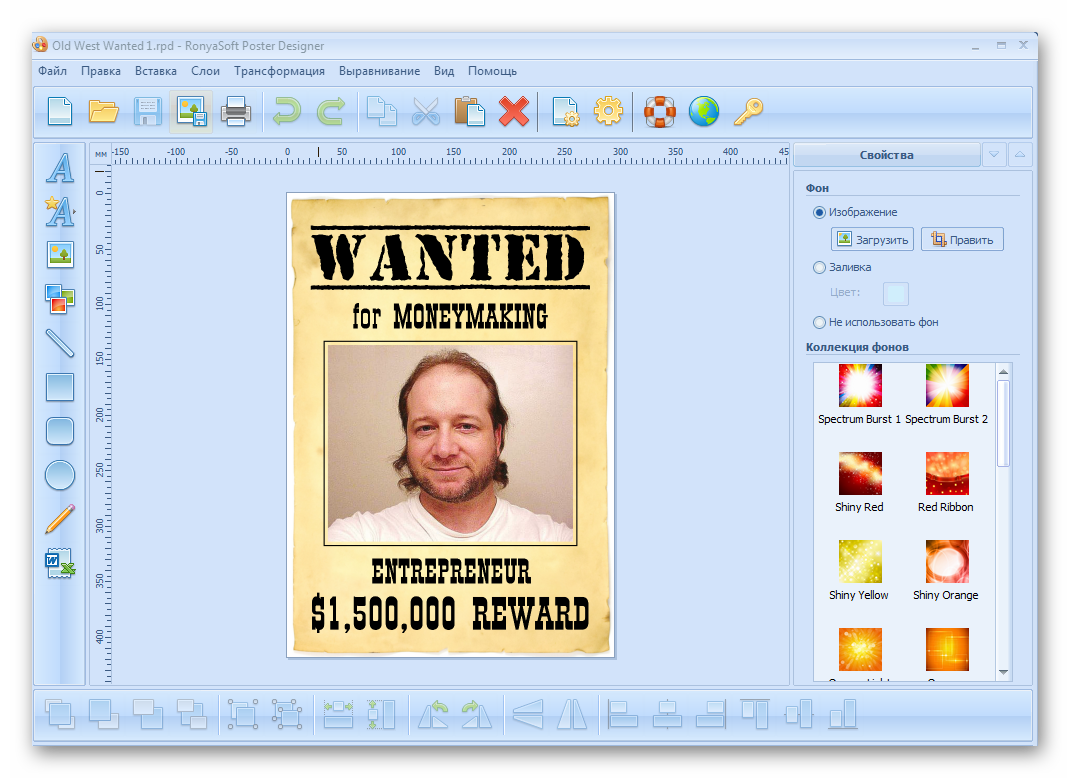Как сделать стенгазету с фотографиями на компьютере
Одним из ярких атрибутов праздника, будь то День Рождения, новогодняя вечеринка или корпоратив в честь дня основания компании, может стать красочная стенгазета
Плакат с тематическим содержанием моментально привлекает внимание гостей и задает нужное настроение. Большое преимущество плакатов и стенгазет состоит в том, что их без труда можно сделать своими руками, не обладая при этом профессиональными знаниями и художественными навыками
Если вы еще не знаете, как можно сделать стенгазету самому, мы составили список самых простых способов, которые вы можете взять на вооружение.
Как сделать стенгазету на компьютере своими руками
Для создания стенгазеты или оформления небольшого плаката формата А4 на компьютере вовсе не обязательно уметь работать с профессиональными программами. Вам не придется оканчивать курсы дизайнера или тратить время на длительное самостоятельное обучение. Достаточно иметь стандартный набор программ, установленных на любом домашнем или офисном компьютере. Вот только несколько самых простых программ из пакета Microsoft Office (должен быть установлен на вашем ПК), подходящих для оформления плакатов и доступные каждому:
Все вышеперечисленные программы больше подходят для простых по структуре плакатов без визуальных излишеств, когда ваша цель – просто донести информацию в виде текста без использования иллюстраций и прочих эффектов. Интересный плакат для поздравления именинника средствами Microsoft Office вы вряд ли сделаете.
Более совершенным инструментом в этом отношении станут программы Corel Draw, Adobe Illustrator, Adobe Photoshop. Здесь уже можно с точностью до миллиметра выставлять размеры постера, можно добавлять фотографии и буквы любого размера. Но, опять-таки, далеко не каждый умеет работать в графическом редакторе, и не на каждом компьютере он установлен. Если вам предстоит печать серии плакатов, то есть смысл углубиться в тему дизайна и купить соответствующие программы. В противном случае, для распечатки всего одного плаката, цель не оправдывает средства.
Насколько реально сделать стенгазету на компьютере
Основная сложность вопроса заключается в том, что для пользователя нет единого программного пакета, который бы назывался, например, «Microsoft Office Стенгазета». Список программ, которые помогают в решении задачи разнообразен и не всегда очевиден для людей.
Вторую сложность вызывает необходимость работать не столько с разными программами, сколько творчески мыслить при печати. Именно поэтому вопросу печати стенгазеты уделён отдельный раздел. Есть, как минимум, несколько простых или в меру простых решений вопроса.
Основные программные способы
Первой проблемой определено создание самой стенгазеты. Например, инструмент Word, как бы он ни был хорош при составлении текста, сталкивает пользователя с такой проблемой.
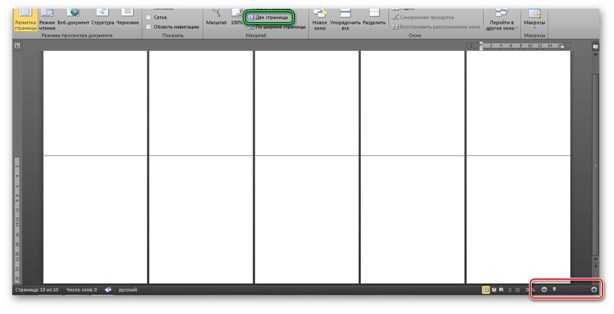
При попытке увеличить отдельную страницу, в результате увеличения масштаба (красная рамка на изображении) пользователь будет увеличивать одну страницу. А вот стыки нескольких листов будут сложны в ознакомлении.
Результатом чего может стать «поехавшая разметка» несоответствие границ или текста между страницами. Также, в Word отдельные листы будут функционировать отдельно.
Сложно настроить текст, который находится между несколькими листами.
Зелёная рамка в свою очередь указывает на способ отображения. Увы, больше, чем показано на примере стенгазету не сделаешь. В Word максимальный размер будет: 2*6 листов А4.
Corel Draw
Прекрасный инструмент для составления стен газет. Тем лучше показывает себя, чем умелее руки, которые его используют. Основной особенностью Corel Draw можно назвать универсальность зума (масштаба изображения) и простоту работы.

Задав правильные единицы измерения, от пользователя требуется только использовать необходимые блоки. Например, первым аргументом в пользу CD выступает гибкая настройка листа.
Можно с точностью до миллиметров указать будущий размер печатного изделия (линейка показывает размеры и единицы измерения) и распланировать, а потом и отредактировать необходимые элементы в произвольном порядке прямо в пределах листа.
Блочное редактирование помогает размещать текст и картинки в произвольных габаритах и местах. Такой инструмент оптимален для работы со стенгазетами, но есть и важный недостаток.
Если планируется лишь 1 стенгазета покупать ради этого мощный графический пакет не оправдано! Это похоже на забивание гвоздей не микроскопом, а сверх дорогой сковородой с антипригарным покрытием. Вроде, и можно, но не логично.
12 декабря, 2011
Делаем стенгазету с помощью компьютера
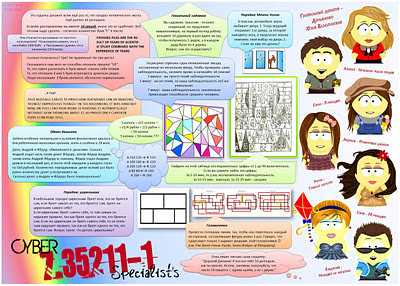
В разные времена стенгазету использовали как средство информирования о чем-то небольшой группы людей. Так или иначе, но каждый из нас хотя бы раз в жизни сталкивался с необходимостью её выпуска. Не потеряла она популярность и сегодня, причем не только в школах и университетах, но и в некоторых организациях.
Как обычно выглядит процесс выпуска стенгазеты? Да очень просто. Берется лист формата А1, краски, фломастеры, всё рисуется, чертится, пишется. Это довольно трудоемкий процесс, так почему бы не использовать с этой целью компьютер? Стоит скачать программу office и начать творить, тем более что в электронном варианте можно исправлять и менять местами компоненты, чего бумага не позволяет. Такая газета будет более современной и красочной.
Перед тем как приступить к созданию стенгазеты, нужно определиться, что она будет в себе содержать, как будут располагаться все компоненты на стенгазете.
Первая мысль, которая останавливает людей от создания стенгазеты на компьютере, о том, где найти принтер, который распечатает такой формат. Есть два выхода: отнести электронный вариант в копи-центр или распечатать в формате А4, а затем склеить все части (не рекомендую).
Самым популярным считается приложение Word, но в нем невозможно спроектировать газету форматом А1. Оказывается, очень удобно работать в Excel, так как это приложение может делить рабочую сетку на листы необходимого размера. Чтобы посмотреть границы листов, нужно перейти в раздел Печать. Теперь можно выставлять поля и начать подготовку макета.
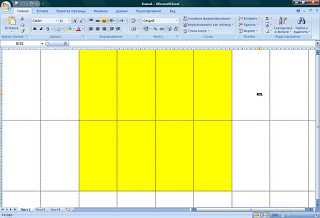
Сначала отмечают расположение основных разделов, фотографий, картинок, диаграмм и прочих моментов. Затем совершенствуют каждую область, используя настройку изображения, разнообразные фигуры, средства для создания рисунков и надписей и многое другое. Также при создании стенгазеты, могут пригодиться графические редакторы.
В экселе для создания стенгазет очень удобно использовать Фигуры, Рисунки SmartArt, а также загружать свои изображения, в том числе в качестве фона:
Как сделать стенгазету с фотографиями?
Все вышеперечисленные методы подготовки стенгазеты хороши по своему, но, по большей части, либо устарели, либо элементарно неудобные. Гораздо приятнее воплощать свои идеи в жизнь с помощью простого сервиса StenGazeta.pro. При помощи этой интуитивно понятной, бесплатной программы вы сможете сделать макет газеты под любой размер бумаги.
Процесс создания стенгазеты предельно прост, и с ним разберется любой пользователь. Нужно лишь пройти перейти в раздел сервиса, выбрать размеры плаката из предложенных вариантов или указать свои параметры, загрузить фото с компьютера и т.д. Перед началом работы можно изучить интерактивную инструкцию о том, как сделать плакат. Работая с онлайн-редактором, вы удивитесь, как просто сделать стенгазету на компьютере с фотографиями, не имея при этом специализированных знаний в области графического дизайна.
Информационные стенгазеты
На помощь общественной жизни в школе или детском саду приходит стенгазета, несущая полезную информацию. Существует несколько видов информационных стенгазет разного назначения. В детском саду такие проекты могут рассказывать о правилах дорожного движения, правилах безопасной жизнедеятельности или о достижениях детского сада, определенной группы. Информационная газета также может быть школьным или классным периодическим изданием, рассказывающим о жизни класса или школы. У стенгазеты должно быть постоянное название и список редколлегии, работавшей над ней.
Школьный проект может рассказывать о пользе здорового образа жизни, содержать призывы: «Не сорить», «Берегите природу» и т. д. Большой интерес ребят в школе вызовет юмористическая стенгазета на злобу дня или проект по какому-либо школьному предмету, о котором интересно и увлекательно написано.
Получить новый постер благодаря онлайн-редактору Crello
Вам нравятся необычные плакаты? Вы когда-нибудь мечтали сделать изумительные плакаты самостоятельно? Пришло время воплотить в жизнь мечты. Программа Crello предлагает шаблоны плакатов с предустановленными размерами. Вам не придется изменять размер и обрезать их. Просто сосредоточьтесь на творческом процессе, чтобы нарисовать дизайн.
Редактор Crello включает коллекцию из 10 500+ элементов дизайна. Это как бесплатные, так и платные элементы. Они уникальны и готовы к использованию. Их можно комбинировать, загружать свои собственные изображения и шрифты, менять уже сделанные шаблоны. Творчество поглощает, и процесс создания постеров — это отличный способ провести свое время.
Видеоурок «Создание стенгазеты в программе Microsoft PowerPoint»
Порядок вывода комментариев: По умолчанию Сначала новые Сначала старые
 |
Ольга Михайловна, спасибо за полезный видеоурок! |
Спасибо, Ольга Михайловна! Ваш видеоурок может быть и полезным для создания школьной газеты! |
Ольга Михайловна, спасибо за полезный видеоурок. Дальнейшего Вам творчества. |
Ольга Михайловна, благодарю Вас за такую полезную, нужную, актуальную работу! Благодаря Вашему видеоуроку, будем создавать газеты! |
Ольга Михайловна, спасибо за очередной мастер-класс! Очень нужная информация! Новых творческих находок! |
Ольга Михайловна, Ваш видеоурок будет полезен любому педагогу. Беру его и в собственную копилку «полезностей». Спасибо! |
Ольга Михайловна, спасибо за видеоурок! А с помощью какой программы увеличивать изображение и делить его на части? Я ещё не знаю. |
Ольга Михайловна, спасибо за прекрасный видеоурок! Беру к себе в копилку! |
Скоро к этому уроку будет дополнение. Как разделить газету на части, чтобы получить большой формат. |
Ольга Михайловна, спасибо Вам за интересные и нужные уроки. С уважением Лукьянченко С.В. |
Как сделать рекламный плакат
Плакат, как и любой рекламный продукт, должен привлекать внимание
Поэтому очень важно сделать его привлекательным. Вот основные правила, которые нужно соблюдать при создании рекламного плаката
Вот основные правила, которые нужно соблюдать при создании рекламного плаката.
Яркий образ
Как его называют в маркетинге — ай-стоппер
Главная задача — привлечь внимание, вызвать любопытство. В качестве ай-стоппера может выступать нестандартный образ или яркая картинка
Используйте одно изображение и не забывайте, что плакат будет большого размера, так что и картинка должны быть с хорошим разрешением!
Заголовок
Заголовок не обязателен, но в большинстве случаев он не помешает
Как и картинка, он должен привлекать внимание, а значит — читаться на расстоянии
В качестве заголовка может выступать название рекламной акции, название продукта, сообщение о распродаже.
Текст
Чем меньше текста, тем лучше. Шрифт должен быть крупным. При компоновке текста нужно выделить товарный знак и логотип.
Используйте не более двух шрифтов: один — для основного текста, второй — для заголовка.
Цвет
Выбирайте яркие, контрастные цвета. Контрастирующие оттенки лучше сочетаются и помогают легче читать плакат.
Советы профессионала
Своими советами по созданию рекламного плаката делится Томас Рассел, преподаватель в Институте современных исследований при Ассоциации рекламных агентств.
Упрощайте
Плакаты должны моментально привлекать внимание и быстро рассказывать основную идею.
Показывайте выгоду товара.
Используйте возможности цвета. Чем ярче реклама, тем лучше
В умеренном количестве.
Избегайте двусмысленности. Не все могут сразу понять вашу игру, принять её и положительно отреагировать. Если вы не уверены на 100%, лучше не использовать неоднозначные образы и тексты.
Текст должен быть максимально легким и удобным для чтения.
10 признаков хорошего рекламного плаката
Эксперты FreelanceToday поделились признаками отличного плаката. Некоторое вы уже прочитали выше, а кое-что узнаете впервые.
Хорошая читаемость.
Контрастность.
Размер и расположение. Формат плаката зависит от того, где он будет располагаться
Важно, чтобы не было никаких помех. Плакат должен занимать доминирующую позицию.
Плакат должен работать, независимо от размера
Если о вашей рекламной кампании пишут СМИ и помещают на страницы издания фотографию вашего плаката, он все равно должен работать. Для этого важно его правильно скомпоновать.
Большие изображения.
Негативное пространство. Дизайнерам не стоит заполнять все пространство, нужно оставлять свободный «воздух». Для этого, к примеру, можно увеличить расстояние между буквами, словами и строками.
Призыв к действию. Ведь цель плаката — заставить людей совершить какое-то действие.
Необычная типографика. Плакат — один из тех жанров, где можно смело экспериментировать с леттерингом. Но, конечно, не переусердствуйте.
Ручная работа
Нарисованные от руки рисунки или написанный вручную текст, привлекает внимание и высоко ценится.
Дерзость. Не бойтесь выходить за рамки и пользоваться необычными элементами.
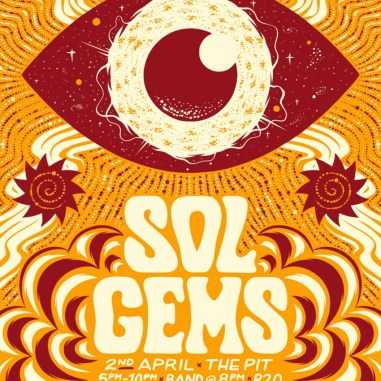
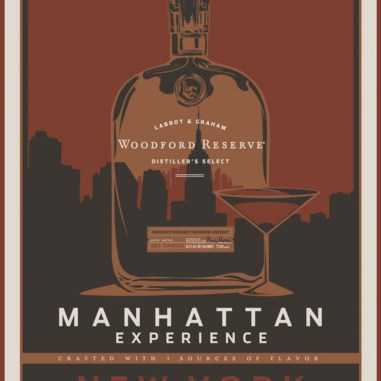
Fotor
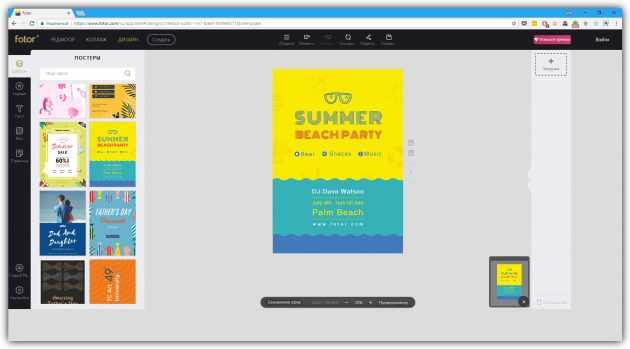
Fotor — мультифункциональный сервис для работы с графикой. Он позволяет делать примерно то же, что и перечисленные выше редакторы плакатов: загружать изображения, накладывать на них текст, стикеры и прочие элементы.
И даже больше: в Fotor есть множество инструментов для редактирования изображений и составления коллажей. Вместе с тем в сервисе не так много исходных материалов, как в Canva и Desygner. Оформив платную подписку, вы получите больше исходников и функций для редактирования графики.
Fotor доступен в браузере, а также в качестве программ для основных настольных и мобильных платформ.
Источник
Программы для создания плакатов

Как известно, плакат по размеру гораздо больше, чем простой лист A4. Поэтому при печати на принтере необходимо соединить части, чтобы получить цельный постер. Однако вручную это делать не очень удобно, поэтому рекомендуем воспользоваться софтом, который отлично подходит для таких целей. Несколько самых популярных представителей мы рассмотрим в этой статье и поговорим об их функционале.
RonyaSoft Poster Designer
Компания RonyaSoft занимается разработкой различных программ для работы с графикой и изображениями. Отдельную нишу занимает дизайнер плакатов. В Poster Designer установлен список различных шаблонов, которые помогут быстрее и лучше создать проект, а также есть возможность детального редактирования баннера на рабочей области с помощью добавления различных деталей.
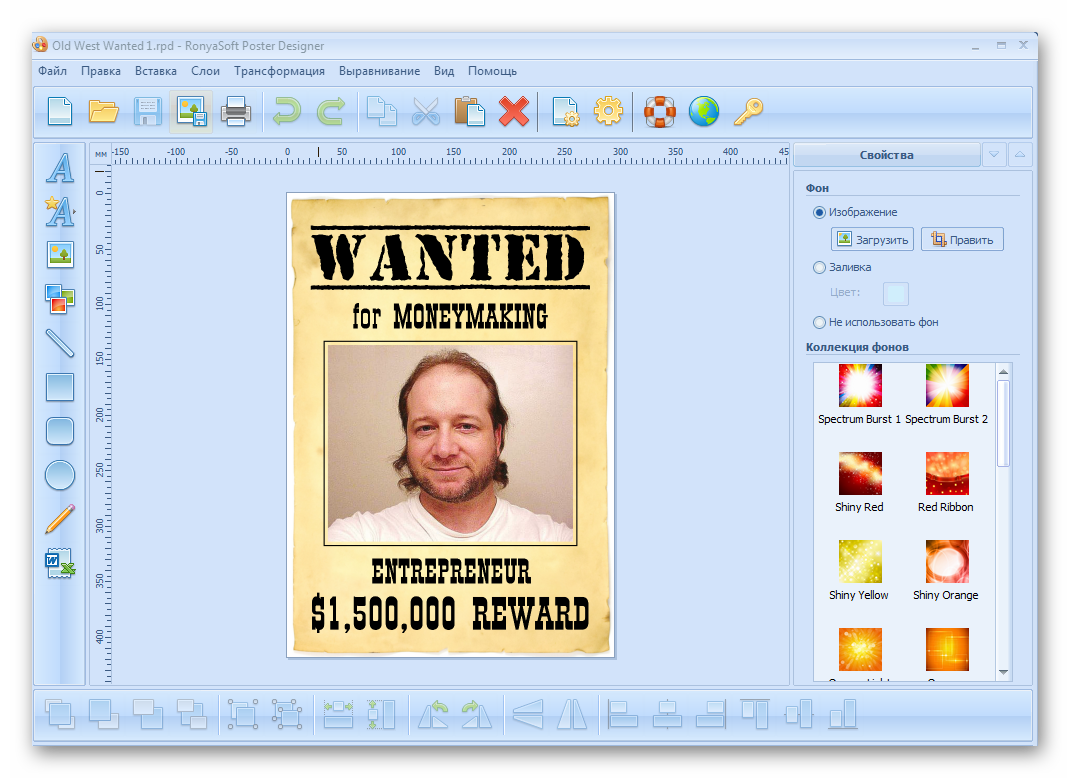
Присутствует широкий набор инструментов и заготовки клипартов. Кроме этого сразу после создания можно отправлять плакат в печать, предварительно совершив некоторые настройки. Если он имеет большой размер, то тут потребуется помощь другой программы от этой же компании, которую мы рассмотрим ниже.
RonyaSoft Poster Printer
Непонятно, почему разработчики не смогли объединить эти две программы в одну, но это их дело, а пользователям остается только установить их обе, чтобы комфортно работать с постерами. Poster Printer предназначен исключительно для печати уже готовых работ. Он помогает грамотно разбить на части, чтобы потом все было идеально при распечатке в формате A4.
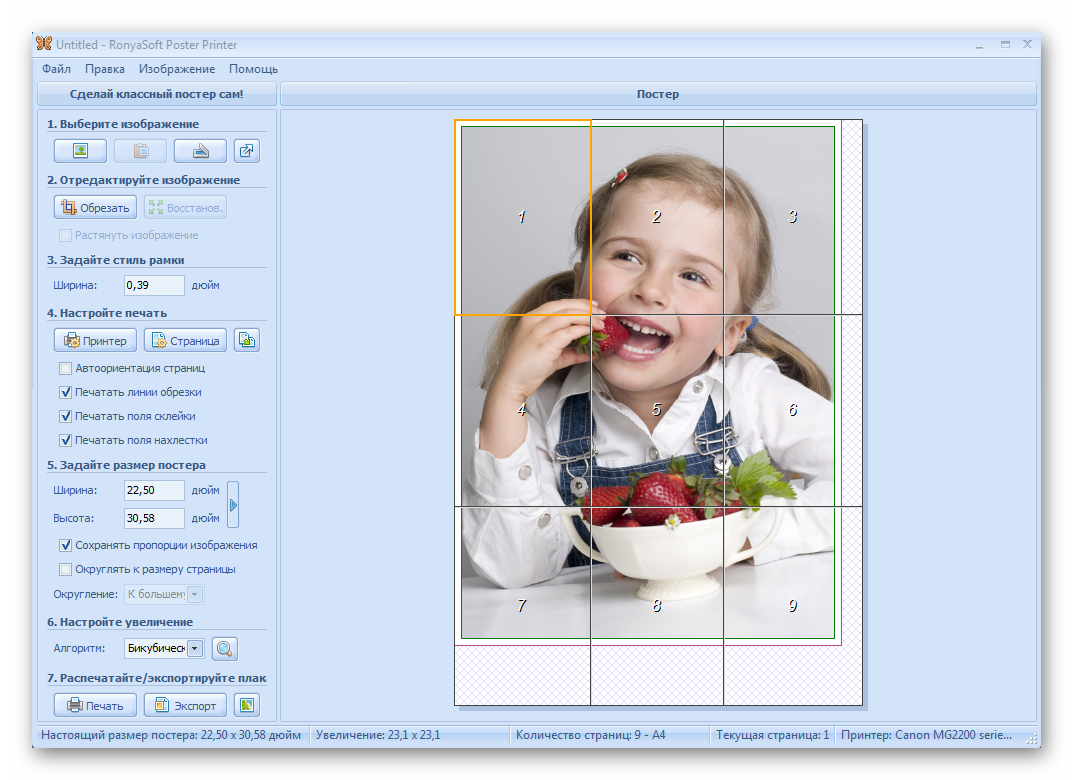
Вы можете сами настроить оптимальный для вас размер, выставить поля и границы. Следуйте установленной инструкции, если пользуетесь подобным софтом впервые. Программа доступна для скачивания бесплатно с официального сайта и поддерживает русский язык.
Posteriza
Это отличная бесплатная программа, в которой есть все, что может понадобиться во время создания плаката и подготовке его к печати
Стоит обратить внимание, что можно работать с каждой областью отдельно, для этого только нужно выбрать ее, чтобы она стала активной
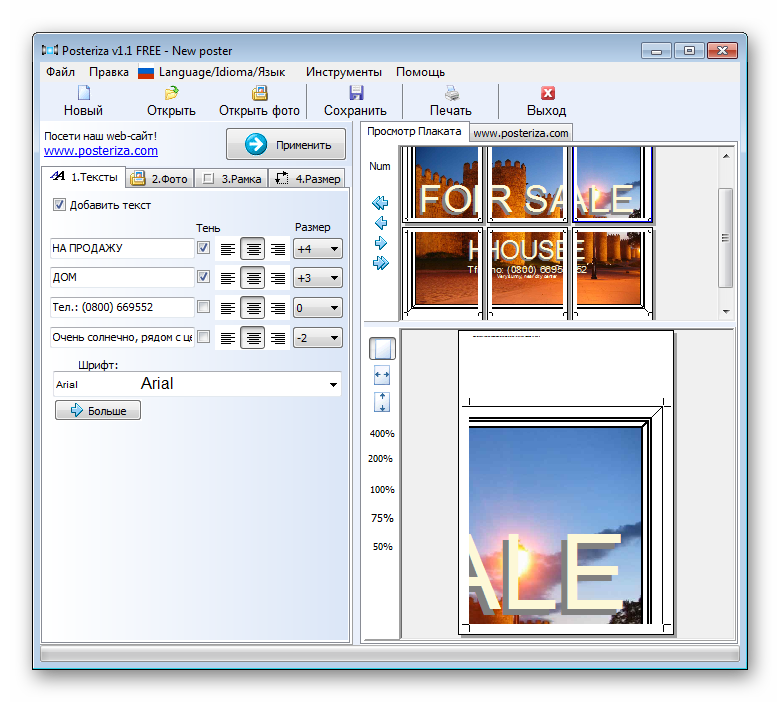
Доступно добавление текста, различных деталей, изображений, выставление полей и подгон размера постера перед отправкой в печать. Только придется все создавать с нуля, поскольку в Posteriza нет установленных шаблонов, по которым можно было бы ориентироваться при создании своего проекта.
Adobe InDesign
Практически любой пользователь знает компанию Adobe по всемирно известному графическому редактору Photoshop. Сегодня же мы рассмотрим InDesign — программа отлично подходит для работы с изображениями, которые потом будут делиться на части и печататься на принтере. По умолчанию установлен набор шаблонов размеров холстов, что может помочь выбрать оптимальное разрешение для определенного проекта.
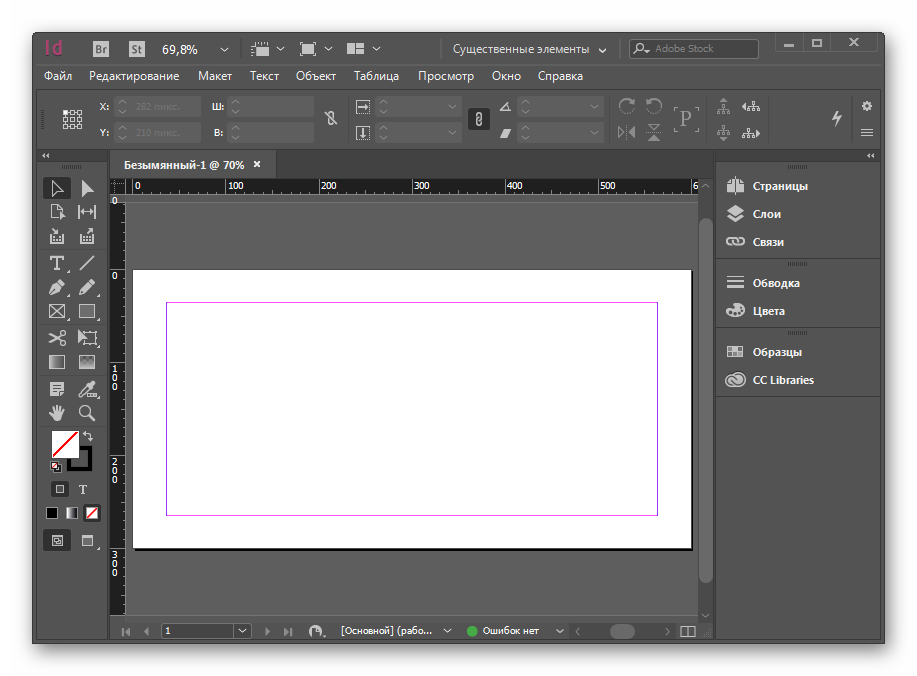
Стоит обратить внимание на широкий ассортимент инструментов и различных функций, которые вы не найдете в других программах. Рабочая область также выполнена максимально удобно, и даже неопытный пользователь быстро освоится и не почувствует дискомфорт во время работы
Ace Poster
Простая программа, в функционал которой входит подготовка плаката для печати. В ней нет никаких дополнительных инструментов, например, добавления текста или наложения эффектов. Можно считать, что она годится только для выполнения одной функции, потому что так и есть.
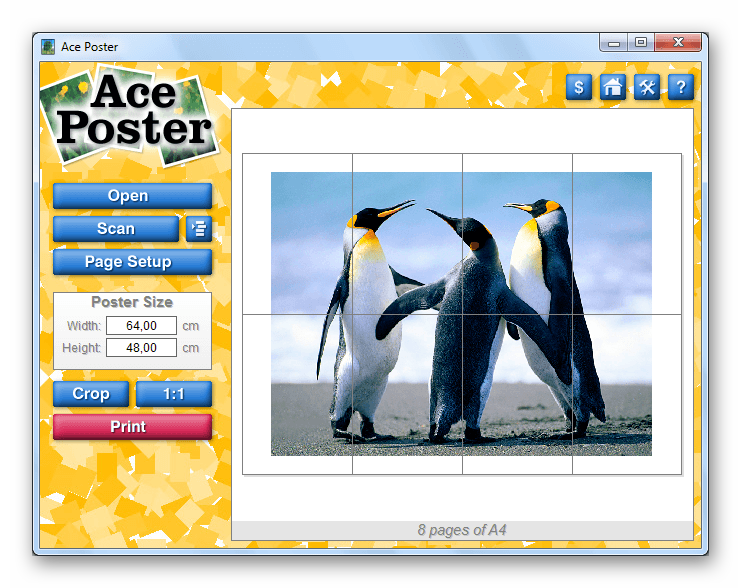
Пользователю нужно только загрузить картинку или отсканировать ее. Потом указать размеры и отправить в печать. На этом все. К тому же, Ace Poster распространяется платно, поэтому лучше подумать, протестировать пробную версию перед покупкой.
Это все, что хотелось бы рассказать о софте для создания и печати плакатов. В этом списке присутствуют как платные программы, так и бесплатные. Почти все они чем-то похожи, но и имеют различные инструменты и функции. Ознакомьтесь с каждой из них, чтобы подобрать что-то оптимальное для себя.
Идеальный плакат онлайн
На нашем интернет-ресурсе нет никаких ограничений. Вы можете быстро и абсолютно бесплатно воплотить в жизнь любой проект
Простой в использовании редактор поможет разрекламировать бизнес, провести информационную кампанию, проявить внимание к друзьям или близким людям. А главное: постер, плакат или стенгазета, бесплатно и быстро изготовленные в онлайн редакторе, будут полностью соответствовать вашим личным требованиям и предпочтениям
Отбросьте сомнения и неуверенность! Позвольте себе сделать плакат прямо сейчас. Воспользуйтесь современными технологиями и потенциалом удобного сервиса. Проверьте достоверность информации, и убедитесь на практике — плакат или стенгазета, создать которые, вы можете самостоятельно, будут идеальны. И обязательно во много раз лучше, чем стандартные примеры однотипных постеров массового производства.
Делаем постер за 3 шага
Чтобы самому создать постер на компьютере, совсем не обязательно обладать навыками графического дизайнера. Вам даже не понадобится много времени. В этой инструкции мы пошагово рассмотрим, как сделать афишу на день рождения в стиле «Разыскивается» в программе Мастер Визиток.
Шаг 1. Настраиваем параметры
Откройте программу. В окне запуска щелкните «Новая визитка». Установите формат нового проекта. Так как мы создаем макет формата А4, самостоятельно укажите параметры в полях «Произвольный размер визитки». Вводим 210х297 мм.
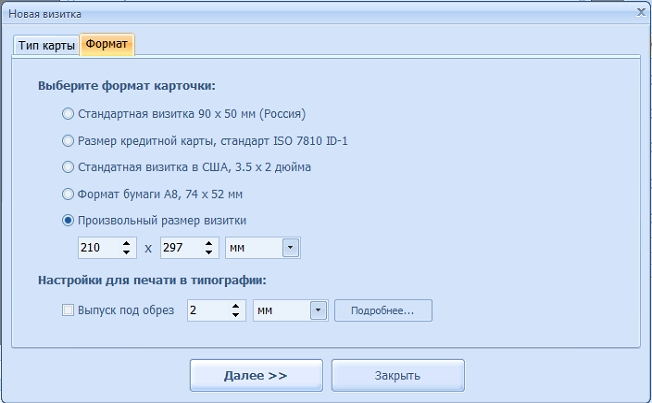
В следующем окне вам будет предложено выбрать шаблон либо создать дизайн самостоятельно. Щелкаем по функции «Создать визитку с нуля». На следующем этапе устанавливаем вертикальную ориентацию макета.
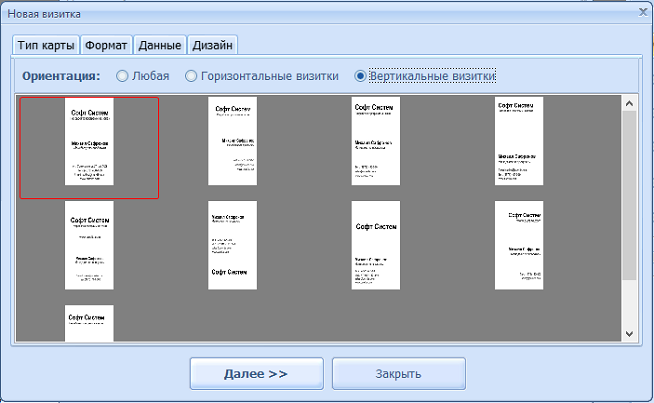
Шаг 2. Создаем афишу с нуля
Главное окно программы разделено на три части:
- Слева вы можете добавить адрес организации, сайт, телефон, электронную почту. Также тут вы можете загрузить логотип своей фирмы.
- В центральной части отображаются все изменения.
- В правой панели расположены основные настройки дизайна.
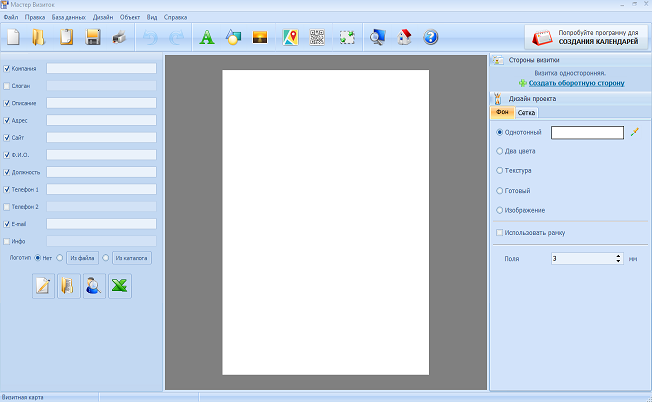
Для начала нужно выбрать подложку. Это можно сделать во вкладке «Фон». Программа предлагает несколько вариантов:
- Однотонный. Заливка холст единым цветом.
- Два цвета. Разделение холста цветом на две части либо создание градиента.
- Текстура. Подбор текстуры из библиотеки программы.
- Готовый. Установка фоновой картинки из встроенной коллекции.
- Изображение. Загрузка фотографии с компьютера.
При выборе фоновой подложкой текстуры или картинки можно настроить дополнительные параметры: яркость, контраст и прозрачность.
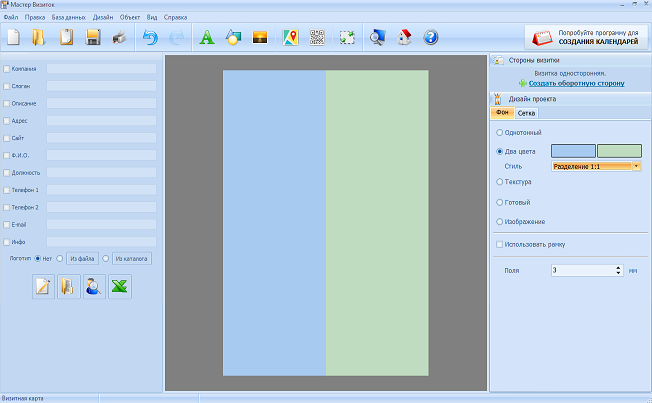
После установки фона нужно загрузить фотографию именинника. Делается это при помощи кнопки «Добавить картинку» на панели инструментов. Загруженную картинку можно обрезать, повернуть, отразить по горизонтали или вертикали.
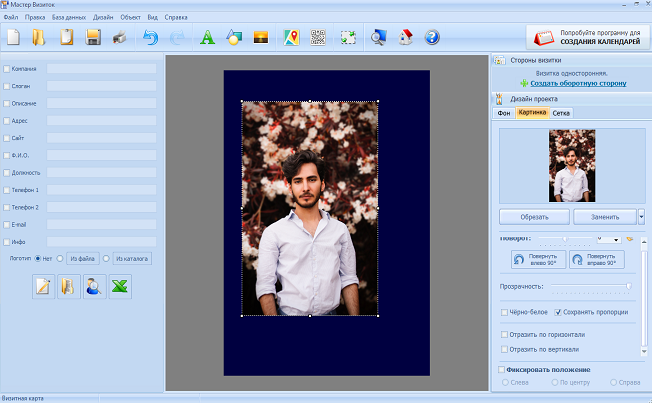
Теперь добавляем основной заголовок и сопутствующий текст. Для этого нажмите кнопку «Добавить текст» в виде буквы А. Введите заголовок в текстовое поле справа и настройте шрифт, размер, цвет и положение на холсте.
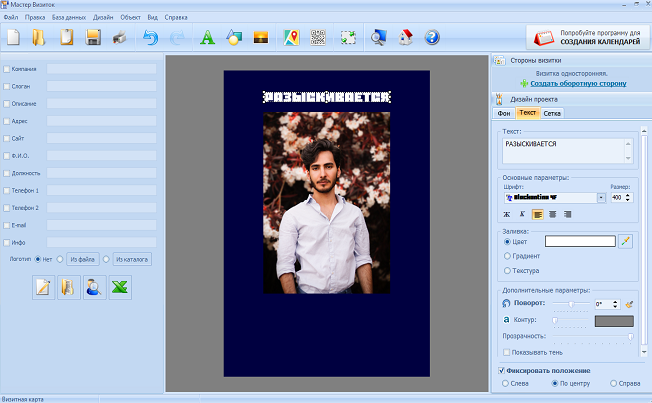
Осталось разнообразить афишу с помощью дополнительной графики. Нарисуем несколько линий и прямоугольников. Сделать это можно с помощью кнопки «Добавить фигуру». У любого из объектов вы можете изменять заливку, настраивать угол поворота, цвет и толщину границ. Отцентрируйте объект относительно холста, воспользовавшись функцией «Зафиксировать положение».
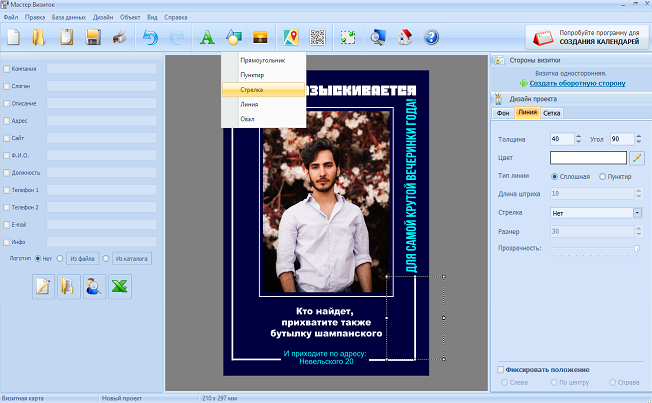
Располагать подобные элементы на холсте на глазок довольно трудно. Специально для таких целей в программе можно использовать сетку.
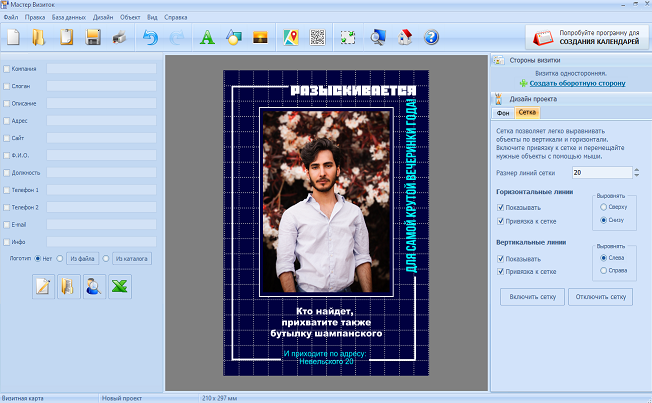
Шаг 3. Сохраните результат
Вы можете распечатать афишу прямо из программы. Для этого щелкните по кнопке с изображением принтера на панели инструментов.
Также вы можете конвертировать проект в форматы JPG, PNG и другие. Нажмите кнопку «Сохранить» и выберите нужный формат. Чтобы экспортировать постер в хорошем качестве для печати, воспользуйтесь функцией преобразования в формат PDF. Также для этой цели вы можете сохранить картинку как TIFF, выбрав цветовую схему CMYK. Это обычный режим для печати в типографии.
Преимущества сервиса StenGazeta.pro
Помимо простого интерфейса, сервис радует рядом других преимуществ. Чтобы начать работу, не нужно что-либо скачивать и устанавливать на свой ПК, тем самым вы дополнительно экономите личное время. Все этапы создания стенгазеты абсолютно бесплатны, включая итоговое скачивание готового шаблона. Количество плакатов, которые вы можете сделать в онлайн-редакторе, не ограничено лимитами – делайте столько плакатов, сколько потребуется. Протестировать сервис должен каждый, кто когда-либо мечтал сделать красивую стенгазету на День Рождения друга, но не знал, с чего начать. Почувствуйте себя настоящим дизайнером с бесплатной программой StenGazeta.pro!
Про создание стенгазеты или плаката онлайн
Описание интерфейса бесплатной программы
Как сделать стенгазету на компьютере с фотографиями
Как сделать плакат формата А1(ватман) в PowerPoint
Бывают ситуации, когда срочно на компьютере необходимо сделать плакат формата А1 и затем распечатать его, к примеру, для защиты курсовой или какой-нибудь презентации. Очень часто лист бумаги формата А1 называют “ватманом”, хотя на самом деле ватман – это общее название бумаги без ярко выраженной фактуры, плотной, с поверхностной проклейкой. Получается, что лист формата А4 тоже может быть ватманом. Для того, чтобы быстро сделать плакат формата А1(ватман) на компьютере, а затем его распечатать, нам понадобиться программа для создания презентация PowerPoint, входящая в пакет Microsoft Office.
Конечно, для этой цели можно использовать Microsoft Visio или Photoshop, но ведь нам нужно сделать плакат формата А1 быстро и как можно проще, поэтому я рекомендую использовать PowerPoint. Во-первых, это будет намного нагляднее, во-вторых, PowerPoint входит в пакет Microsoft Office, а Microsoft Visio или Photoshop обычно придётся искать и устанавливать. Итак, для того, чтобы сделать плакат формата А1(ватман) в PowerPoint, необходимо выполнить ряд действий:
1)Заходим в PowerPoint и выбираем в верхней панели вкладку “Дизайн”.
2)В открывшейся вкладке выбираем “Параметры страницы”;
3)В открывшемся окне выставляем размеры страницы : ширина – 84,1 см, высота – 59,4см, которые соответствуют размерам формата А1;

4)Нажимаем “ОК”, теперь наш плакат имеет формат А1;
5)После того, как мы сделали плакат (написали текст и добавили изображения), сохраняем его в формате jpg, это нужно для удобства, так как данный формат смогут распечатать практически везде. Для этого нажимаем “Сохранить как”, “Другие форматы” и внизу выбираем “Рисунок в формате JPEG(jpg)”.
Всё, у нас получилось сделать плакат формата А1(ватман) в PowerPoint, теперь можно идти его распечатывать. При создание плакатов я всегда выставляю размер страницы заранее, так сразу можно увидеть как будут смотреться изображения и текс уже в распечатанном виде. К примеру, если вы вставите изображения в меньший формат, а затем сделайте его А1, они просто “расплывутся”, так не соответствуют по размерам.
Если статья «как сделать плакат формата А1(ватман) в PowerPoint» оказалась для Вас полезной, пожалуйста поделитесь ей со своими друзьями
2013-2016-Все права защищены. При использовании материалов сайта ссылка на источник обязательна.
Как сделать метрику ребёнка на компьютере
Метрика ребёнка – это памятка с весом, ростом, именем, первыми ладошками и временем появления на свет малыша
Это украшение, которое сохранит воспоминания о самом важном
Создание метрики в Photoshop
Чтобы сделать красочную метрику в Photoshop понадобятся картинки, так что первым делом надо найти подходящий клипарт, затем:
Создаем новый документ.
Выбираем размер и ориентацию страницы, даём название файлу.
Откроется рабочее окно: пустой лист выбранного формата и размера.
Открыть выбранные картинки и фотографии можно несколькими способами. Первый – наводим мышь на нужное фото и, кликнув правой кнопкой мыши нажимаем «копировать». Затем, нажимаем в любую свободную точку на экране Фотошопа и зажимаем комбинацию клавиш Ctrl+V. Скопированное фото появится на экране. Второй вариант – нажимаем «файл-открыть как».
Выделяем фото/картинку.
Можно добавить картинки или фотографии на свой вкус и расставить так, как приглянется глазу.
В панели инструментов, которая находится слева выбираем значок «Т», а затем рисуем на листе произвольную область, для будущей надписи.
В верхней панели находим раздел «Текст» и нажимаем на панель символов.
Появится окошко со шрифтами и размерами. Выбираем подходящий размер, стиль и цвет (в цветовом окне справа).
Вставляем все информационные части метрики
Это может быть любая информация, которая покажется важной, к примеру рост, вес, дата рождения, город.
Можно добавить декор. Для этого в правом нижнем углу, в разделе «Слои» отметить кнопку слой «фон» или «0»
Тогда все новые картинки будут появляться на заднем фоне. Можно вставить рамки, картинки, фотографии.
Когда метрика будет завершена, останется сохранить результат работы. Для этого выберите файл – сохранить как.
Метрика в Paint
Также, метрику можно создать в программе Paint. Для этого:
- находите подходящий макет в интернете (или создайте сами) и откройте его в программе Paint;
- печатаете текст на картинке, можно нажав символ «А»;
- выделите необходимую для информации зону, и в верхней панели откроется вкладка функций для работы с текстом;
- изменить размер, цвет и стиль написания можно на появившейся панели;
- впишите всю информацию, которую посчитаете нужной: возраст ребёнка, достижения, предпочтения и так далее;
- когда метрика будет готова, нажмите в верхний левый угол(«файл») и выберите «сохранить как».
Если есть желание сделать всё быстро и с удобством, не скачивая программ и не разбираясь в них – на помощь придут онлайн – сервисы.
Canva
Инструкция по созданию метрики в Canva:
- переходим на сайт, нажимаем «Начать работу»;
- откроется окно для работы с пустым листом и макетами слева;
- понравившийся постер можно взять, как макет для будущей метрики;
- далее можно убрать всё с постера и вписать текст, который требуется. Для этого находим раздел работы с текстом – буква «Т» на панели слева;
- увеличить или уменьшить текст можно потянув за углы рамки;
- чтобы изменить цвет – наведите курсор на символ «А» и кликните на подходящий цвет;
- для самостоятельного выбора стиля оформления текста – наведите курсор на голубую кнопку в левом верхнем углу «Add a text box»;
- появится небольшая полоска текста. Используя панель, которая находится над постером отрегулируйте размер;
- выберите цвет и стиль;
- для сохранения итога работы наведите курсор на значок «стрелка вниз»;
- и нажмите «Download» — скачать. Выскочит окошко обработки готового проекта;
- затем указываете, куда сохранить.
Информационные стенгазеты
На помощь общественной жизни в школе или детском саду приходит стенгазета, несущая полезную информацию. Существует несколько видов информационных стенгазет разного назначения. В детском саду такие проекты могут рассказывать о правилах дорожного движения, правилах безопасной жизнедеятельности или о достижениях детского сада, определенной группы. Информационная газета также может быть школьным или классным периодическим изданием, рассказывающим о жизни класса или школы. У стенгазеты должно быть постоянное название и список редколлегии, работавшей над ней.

Школьный проект может рассказывать о пользе здорового образа жизни, содержать призывы: «Не сорить», «Берегите природу» и т. д. Большой интерес ребят в школе вызовет юмористическая стенгазета на злобу дня или проект по какому-либо школьному предмету, о котором интересно и увлекательно написано.
Как правильно оформить плакат
Главный образ
Приступая к созданию постера, определитесь с главной фотографией. Исходя из этого в дальнейшем будет подбираться основной стиль. Если вы создаете плакат на день рождения, сделайте акцент на главном герое вечеринки. Подберите фото с хорошим освещением, чтобы именинник был четко виден на снимке.

Текст
Плакаты обычно содержат мало информации. При добавлении текста учитывайте, что основная информация должна быть заметнее, чем остальной текст
Чтобы заголовок привлекал внимание, обыграйте текст при помощи шрифта и цвета

Цвет
При создании постера велик соблазн выбора слишком ярких оттенков. Но нужно помнить, что цвета должны сочетаться между собой. Не стоит выбирать ничего слишком контрастирующего. Однако также не увлекайтесь слишком бледными оттенками. Есть три варианта того, как правильно сочетать цвета. Для этого вам нужен лишь стандартный цветовой круг.
Комплиментарное сочетание. Сочетание тонов, противоположных друг другу.
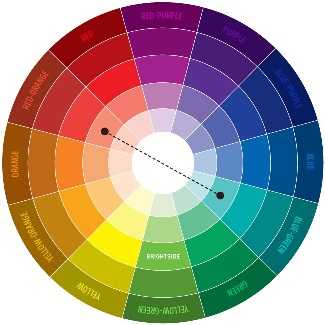
Триада. Подбираются три сегмента, расположенных на одинаковом расстоянии.
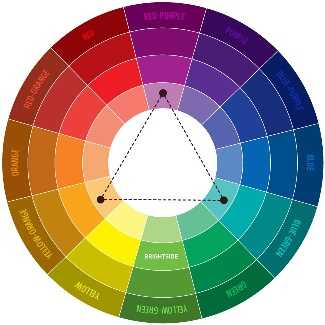
Аналог. Это комбинация от 2 до 5 (в идеале от 2 до 3) оттенков, которые находятся рядом друг с другом на цветовом круге.